
Apabila kami mengemas kini dalam sistem Win10, kadangkala kami menghadapi situasi di mana kemas kini gagal dan terus dibatalkan, yang sangat menyedihkan. Dalam kes ini, bagaimana kita menyelesaikannya? Artikel ini akan memperkenalkan anda kepada penyelesaian kepada masalah yang Win10 tidak dapat menyelesaikan kemas kini dan membuat asal perubahan. Mari kita lihat penyelesaian yang disusun oleh editor PHP Strawberry untuk semua orang!
Kaedah 1: Editor Dasar Kumpulan Setempat
1 Tekan kombinasi kekunci [Win + R] pada papan kekunci untuk membuka Run, masukkan arahan [gpedit.msc] dan tekan [OK. atau Enter];
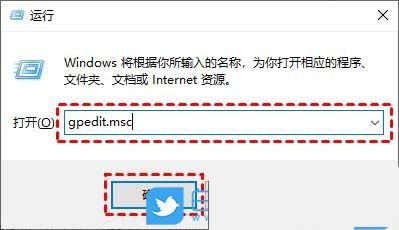
2. Kembangkan tetingkap Editor Dasar Kumpulan Setempat ke: Konfigurasi Komputer > Templat Pentadbiran > Komponen Windows > Kemas Kini Windows, kemudian cari [Konfigurasikan Kemas Kini Automatik] dan klik dua kali untuk membukanya
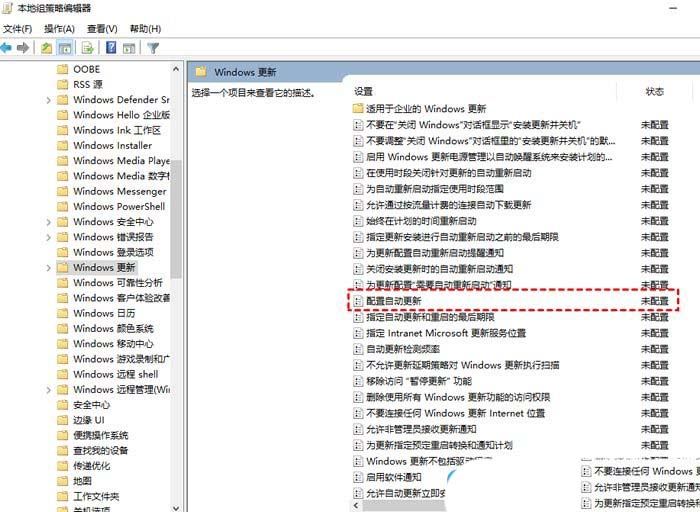
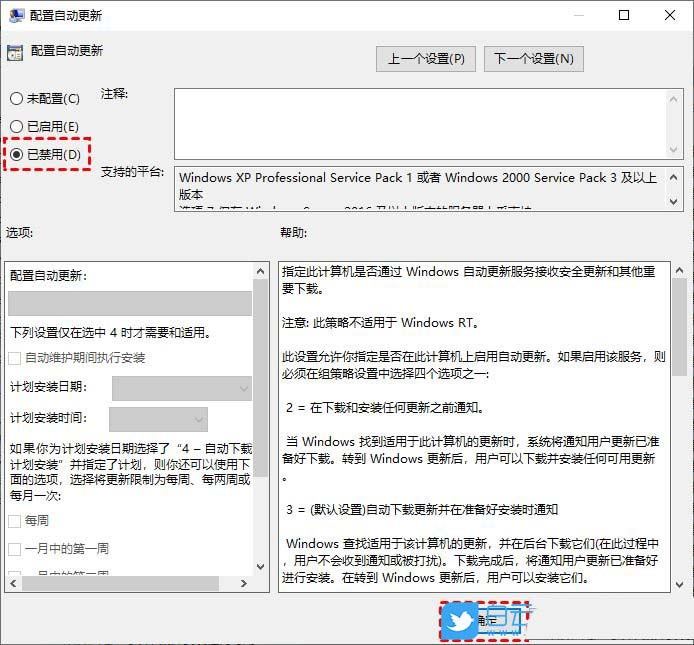
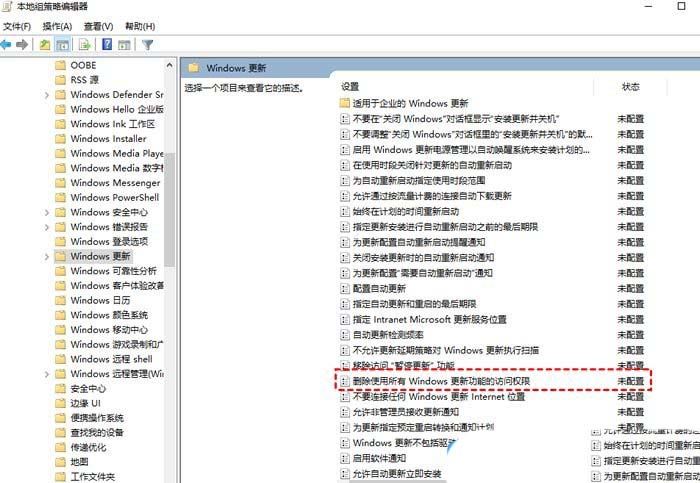 1 Tekan kombinasi kekunci [Win + R] pada papan kekunci untuk membuka Run, masukkan arahan [services.msc] dan tekan [OK atau Enter];
1 Tekan kombinasi kekunci [Win + R] pada papan kekunci untuk membuka Run, masukkan arahan [services.msc] dan tekan [OK atau Enter];
3 Dalam tetingkap Properties (Local Computer) pada Windows Update, tetapkan jenis permulaan kepada [Dilumpuhkan]; 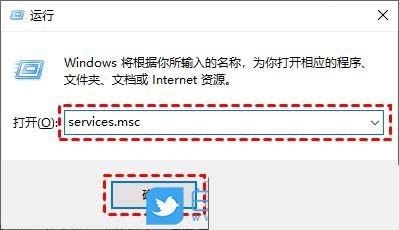
4. Kemudian, tukar ke tab [Pemulihan], tetapkan pilihan kotak dalam gambar kepada tiada operasi, dan kemudian klik [Guna dan OK]; masalah tidak boot 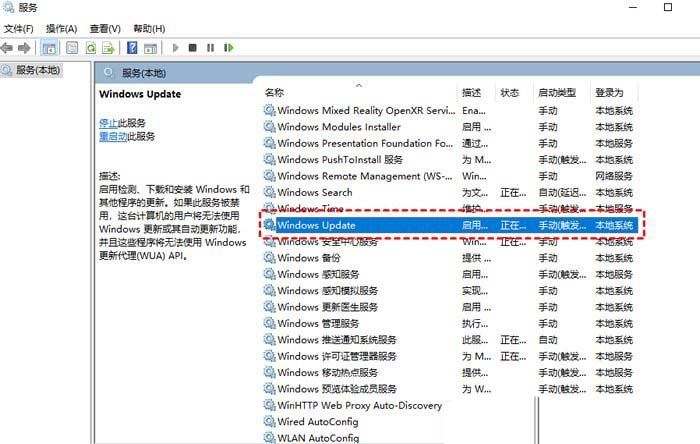
 1) Cakera U 8G atau ke atas, alat penciptaan cakera but cakera Baiyun U (ciri PE: 1. Tiada cakera but digabungkan dengan mana-mana perisian; 2. Menyokong but dwi LEGACY/UEFI; 3 , Sokong PE untuk membaiki but UEFI+GPT secara automatik 4. Sokong pemasangan satu klik ESD, WIM, GHO dan format lain)
1) Cakera U 8G atau ke atas, alat penciptaan cakera but cakera Baiyun U (ciri PE: 1. Tiada cakera but digabungkan dengan mana-mana perisian; 2. Menyokong but dwi LEGACY/UEFI; 3 , Sokong PE untuk membaiki but UEFI+GPT secara automatik 4. Sokong pemasangan satu klik ESD, WIM, GHO dan format lain)
2) Fail sistem Windows [Tutorial artikel mengambil pemasangan sistem Win10 22H2 dalam format ISO sebagai contoh]
1. Langkah-langkah untuk membuat cakera but 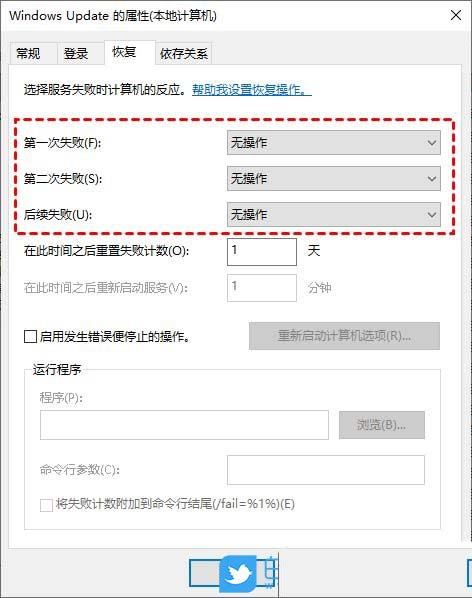
Halaman sebelumnya 12 3 Halaman seterusnya Baca teks penuh
3 Selepas memasukkan cakera U, klik [But cakera U];
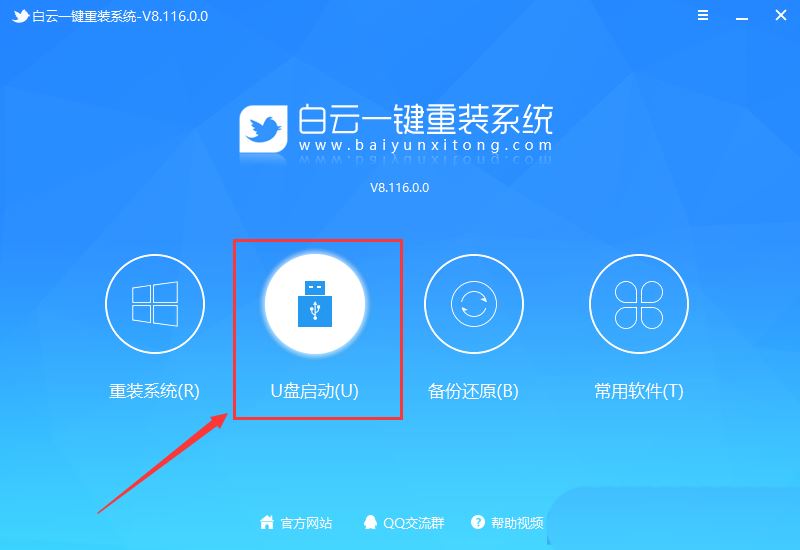
4 mod cakera U: Jadikan cakera U biasa menjadi cakera U boleh boot Selepas berjaya mencipta, anda boleh menggunakan kekunci pintasan permulaan apabila komputer dihidupkan atau menetapkan BIOS untuk memasuki sistem PE cakera U. penyelenggaraan atau pemasangan semula sistem. Pilih peranti dan pilih [cakera U], kemudian klik [Buat cakera U boleh but]; ;
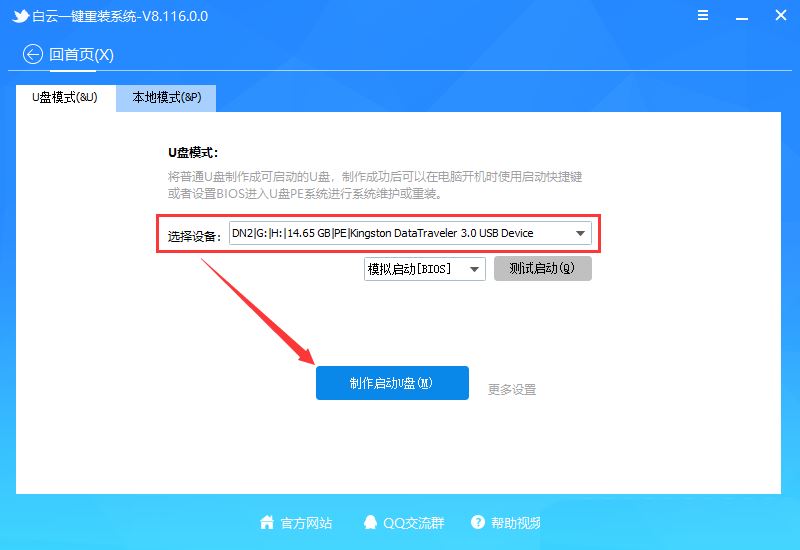
6 Pilih [Fail Sistem] yang disediakan, dan kemudian klik [Buat Cakera USB Boleh Boot + Sistem], atau klik [Buat Cakera USB Boleh Boot Sahaja]; (Proses Seterusnya Program ini secara automatik akan melengkapkan langkah pemasangan tanpa campur tangan anda, dan anda boleh meninggalkan komputer dan berehat seketika); menunjukkan bahawa cakera boot USB berjaya dibuat dan anda boleh Mula memasang sistem
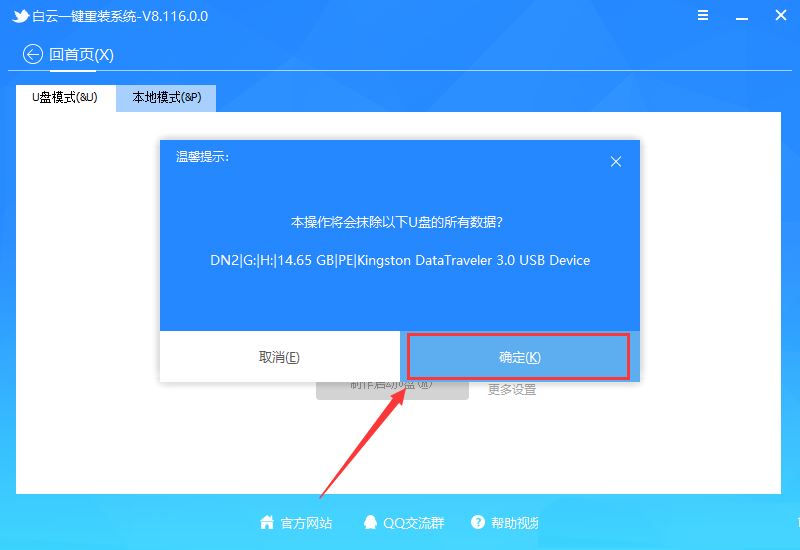
2. Langkah-langkah untuk memasang semula sistem Win10 dari cakera but cakera U
1. Cakera boot U di atas sudah sedia perlu cari sistem komputer kita mengikut jenama komputer atau jenama motherboard kita dalam gambar di bawah 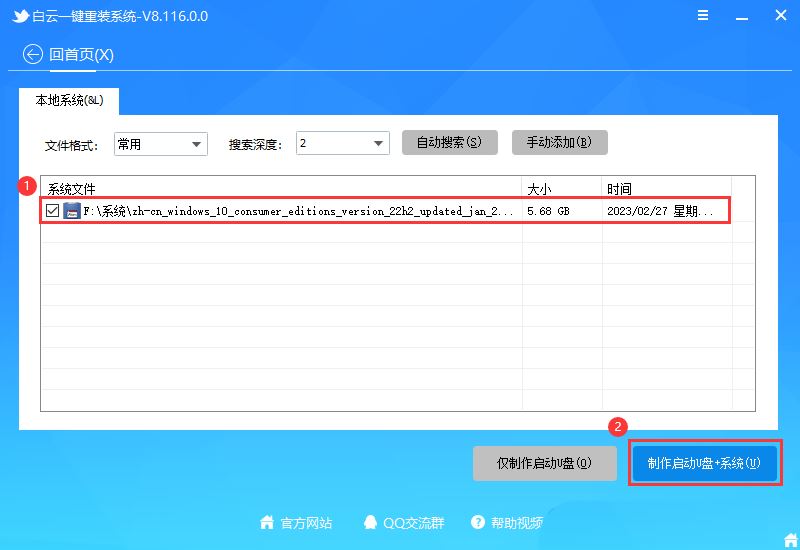
2. Kemudian, masukkan pemacu kilat USB Baiyun ke dalam komputer yang perlu dipasang semula terus klik [Startup hotkey] yang terdapat dalam gambar di atas apabila komputer dihidupkan. Kemudian anda akan memasuki menu permulaan pantas Menu Boot 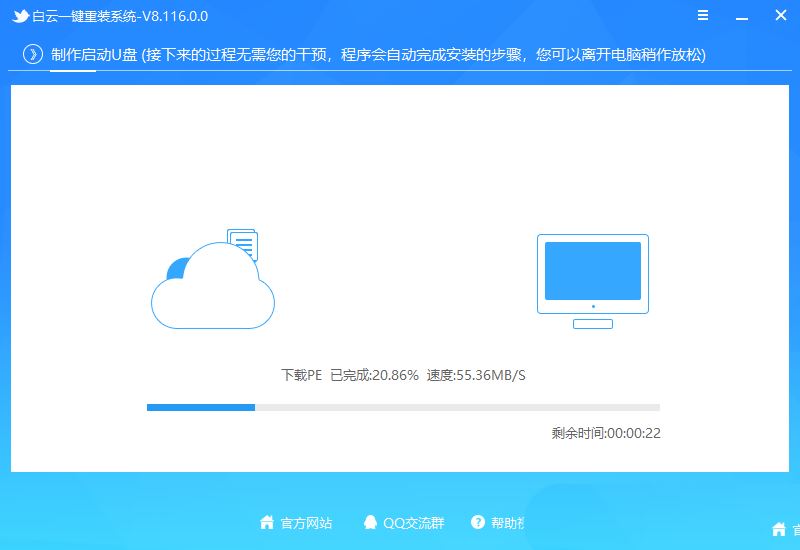
3 Apabila Baiyun memasang PE, tekan Enter pada komputer baharu untuk memilih [02 komputer lama untuk memilih [03. Mulakan Windows_2003PE_64-bit (sesuai untuk mesin lama)];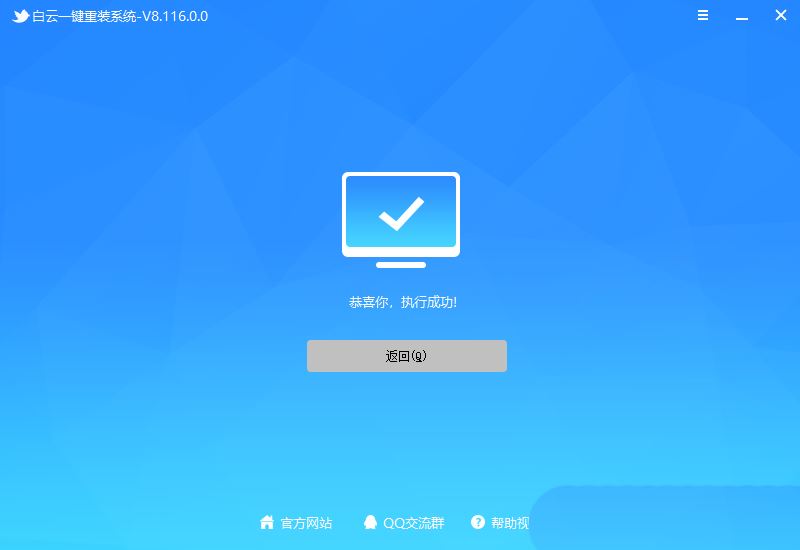
Halaman sebelumnya 1 23 Halaman seterusnya Baca teks penuh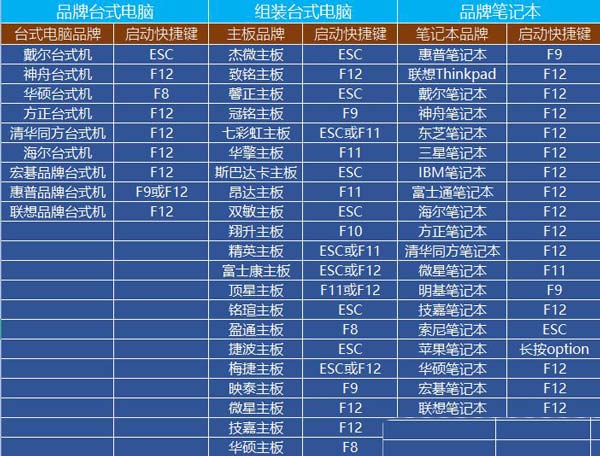
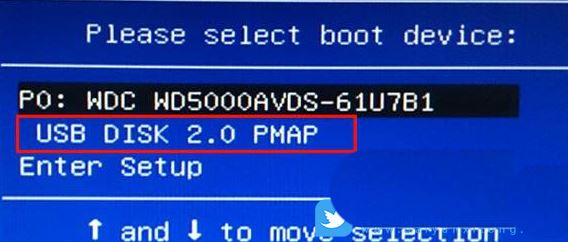 5
5

8. Mulakan pemasangan imej sistem (boot.wim ialah imej but dan install.wim ialah imej sistem, pilih [install.wim file] dan klik [OK]
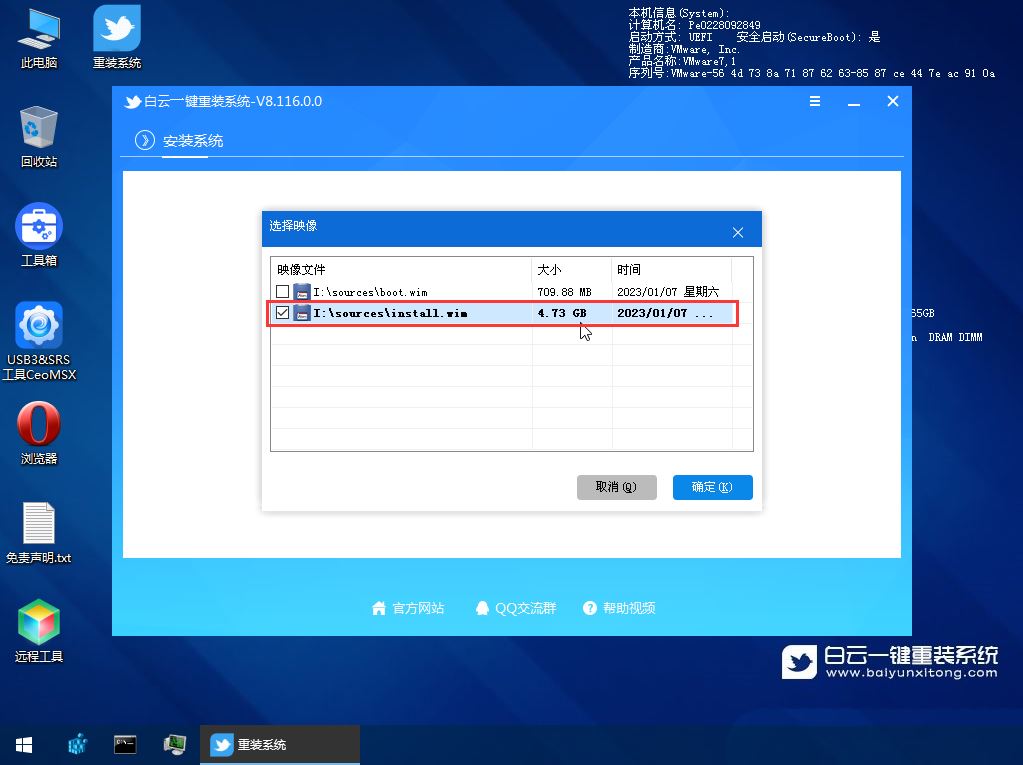

Atas ialah kandungan terperinci Apakah yang perlu saya lakukan jika kemas kini Win10 gagal dan terus membatalkannya Apakah yang perlu saya lakukan jika Win10 tidak dapat melengkapkan kemas kini dan membuat asal perubahan?. Untuk maklumat lanjut, sila ikut artikel berkaitan lain di laman web China PHP!
 suis bluetooth win10 tiada
suis bluetooth win10 tiada
 Mengapakah semua ikon di penjuru kanan sebelah bawah win10 muncul?
Mengapakah semua ikon di penjuru kanan sebelah bawah win10 muncul?
 Perbezaan antara tidur win10 dan hibernasi
Perbezaan antara tidur win10 dan hibernasi
 Win10 menjeda kemas kini
Win10 menjeda kemas kini
 Perkara yang perlu dilakukan jika suis Bluetooth tiada dalam Windows 10
Perkara yang perlu dilakukan jika suis Bluetooth tiada dalam Windows 10
 win10 menyambung ke pencetak kongsi
win10 menyambung ke pencetak kongsi
 Bersihkan sampah dalam win10
Bersihkan sampah dalam win10
 Bagaimana untuk berkongsi pencetak dalam win10
Bagaimana untuk berkongsi pencetak dalam win10




